
タイトルクリップのレイアウト設定は、EDIUSで行います。
テキスト・オブジェクトを移動させます。
1) テキスト・オブジェクトをクリックし、マウスカーソルの形状が変わったらドラッグする
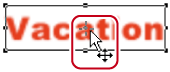
位置の指定は、プロパティバーの[変形]で行います。
1) テキスト・オブジェクトを選び、[X座標]、[Y座標]に数値を入力する
テキスト・オブジェクトをそろえて配置します。
1) 整列させるテキスト・オブジェクトを選ぶ
選択ツールでキーボードの[Ctrl]を押しながらクリックすると、複数のテキスト・オブジェクトを選ぶことができます。
2) オブジェクトツールバーの[上下中央揃え]または[左右中央揃え]をクリックする
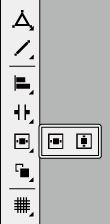
 その他の方法
その他の方法
Quick Titlerメニューバーの[レイアウト]をクリックし、[画面内で中央に配置] → [上下]または[左右]をクリックします。
テキスト・オブジェクトを右クリックし、[レイアウト] → [画面内で中央に配置] → [上下]または[左右]をクリックします。
1) 整列させるテキスト・オブジェクトを選ぶ
選択ツールでキーボードの[Ctrl]を押しながらクリックすると、複数のテキスト・オブジェクトを選ぶことができます。
2) テキスト・オブジェクトを右クリックして[次のオブジェクト]をクリックし、整列の基準とするテキスト・オブジェクトを選ぶ
テキスト・オブジェクトの枠に、操作ハンドルが表示されているテキスト・オブジェクトが、選ばれている状態(アクティブオブジェクト)です。
[次のオブジェクト]をクリックするたびに、アクティブオブジェクトが切り替わります。
3) オブジェクトツールバーの[左揃え]をクリックする
[左揃え]をクリックしたままにすると、[右揃え]、[上揃え]、[下揃え]、[上下中央揃え]、[左右中央揃え]を選ぶことができます。

 その他の方法
その他の方法
Quick Titlerメニューバーの[レイアウト]をクリックし、[整列] → 項目をクリックします。
テキスト・オブジェクトを右クリックし、[レイアウト] → [整列] → 項目をクリックします。

左揃え、右揃え、上揃え、下揃え、上下中央揃え、左右中央揃えは、複数のテキスト・オブジェクトを選んでいる場合に有効です。
1) 整列させるテキスト・オブジェクトを選ぶ
選択ツールでキーボードの[Ctrl]を押しながらクリックすると、複数のテキスト・オブジェクトを選ぶことができます。
2) オブジェクトツールバーの[上下に整列]をクリックする
[上下に整列]をクリックしたままにすると、[左右に整列]を選ぶことができます。
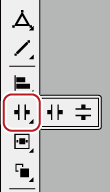
 その他の方法
その他の方法
Quick Titlerメニューバーの[レイアウト]をクリックし、[均等スペース] → 項目をクリックします。
テキスト・オブジェクトを右クリックし、[レイアウト] → [均等スペース] → 項目をクリックします。

上下に整列、左右に整列は、3つ以上のテキスト・オブジェクトを選んでいる場合に有効です。
テキスト・オブジェクトを中央・タイトルセーフエリア・オーバースキャンエリアに合わせて整列させることができます。
1) レイアウトバーを表示する
2) テキスト・オブジェクトを選び、レイアウトバーでレイアウトする位置をクリックする
選択ツールでキーボードの[Ctrl]を押しながらクリックすると、複数のテキスト・オブジェクトを選ぶことができます。
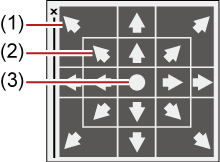
|
(1) |
オーバースキャン |
|
|
(2) |
タイトルセーフエリア |
|
|
(3) |
中央 |
|
テキスト・オブジェクトの順序を入れ替えます。
1) 順序を入れ替えるテキスト・オブジェクトを選ぶ
2) オブジェクトツールバーの[前面]をクリックする
[前面]をクリックしたままにすると、[背面]、[最前面へ移動]、[最背面へ移動]を選ぶことができます。
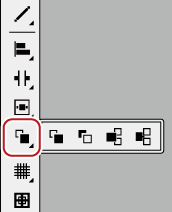
 その他の方法
その他の方法
Quick Titlerメニューバーの[レイアウト]をクリックし、[順序] → 項目をクリックします。
テキスト・オブジェクトを右クリックし、[レイアウト] → [順序] → 項目をクリックします。
移動時に目安となるグリッドやセーフエリアをオブジェクト作成画面に表示させます。
1) オブジェクトツールバーの[線グリッドの表示切り替え]または[タイトルセーフエリアの表示切り替え]をクリックする
[線グリッドの表示切り替え]をクリックしたままにすると、[点グリッドの表示切り替え]を選ぶことができます。
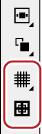
 その他の方法
その他の方法
Quick Titlerメニューバーの[表示]をクリックし、[グリッド] → [点グリッド]または[線グリッド]をクリックします。
Quick Titlerメニューバーの[表示]をクリックし、[タイトルセーフエリア]をクリックします。

EDIUSからQuick Titlerを起動させた場合、[ユーザー設定]の[プレビュー] → [情報表示]で、16:9画面用ガイド線の[4:3]を表示させる設定になっているときは、4:3のタイトルセーフエリアも表示されます。
オブジェクト作成画面の背景として、EDIUSのレコーダーの画像や、任意の静止画を読み込んで、位置を調整する目安にすることができます。
背景をクリックすると、背景プロパティが表示されます。
1) 背景プロパティバーの[背景]ツリーをクリックし、表示させる背景を選ぶ

[静止画]を選んだ場合は、[...]をクリックし、[背景ファイルの選択]ダイアログで静止画を選びます。
QuickTitlerの背景プロパティで背景を設定しても、タイトルクリップには反映されません。背景プロパティの背景は編集画面の背景の設定です。背景を含めたタイトルの編集結果を出力するときは、静止画の書き出しを行ってください。